Հեղինակ:
Marcus Baldwin
Ստեղծման Ամսաթիվը:
17 Հունիս 2021
Թարմացման Ամսաթիվը:
24 Հունիս 2024

Բովանդակություն
- Քայլեր
- Մեթոդ 1 -ից 3 -ը ՝ iOS
- 3 -րդ մեթոդ 3 -ից ՝ Android
- Մեթոդ 3 -ից 3 -ը `Սեղանի համակարգիչ
- Խորհուրդներ
Եթե Ձեզ անհրաժեշտ է ջնջել տվյալները WhatsApp- ում, ապա գործարկեք WhatsApp ծրագիրը → կտտացրեք «Կարգավորումներ» → կտտացրեք «sրուցարաններ» → կտտացրեք «Մաքրել բոլոր զրույցները» → վերադարձեք ծրագրին:
Քայլեր
Մեթոդ 1 -ից 3 -ը ՝ iOS
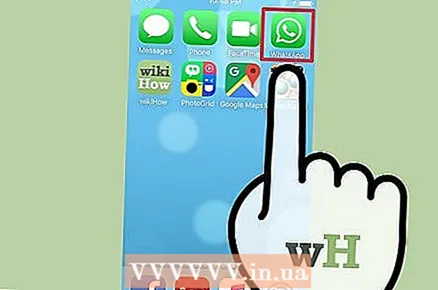 1 Գործարկեք WhatsApp ծրագիրը:
1 Գործարկեք WhatsApp ծրագիրը: 2 Կտտացրեք Կարգավորումներ կոճակին: Այն գտնվում է էկրանի ներքևի աջ անկյունում:
2 Կտտացրեք Կարգավորումներ կոճակին: Այն գտնվում է էկրանի ներքևի աջ անկյունում:  3 Կտտացրեք sրուցարաններ:
3 Կտտացրեք sրուցարաններ: 4 Կտտացրեք Մաքրել բոլոր զրույցները: Այս գործողությունը կջնջի այն հաղորդագրությունները, որոնք պարունակվում են սարքի բոլոր զրույցներում:
4 Կտտացրեք Մաքրել բոլոր զրույցները: Այս գործողությունը կջնջի այն հաղորդագրությունները, որոնք պարունակվում են սարքի բոլոր զրույցներում: - Ընտրեք այս տարբերակը, եթե ցանկանում եք պահել ձեր զրույցի պատմությունը առանց հաղորդագրությունների, որպեսզի ծրագիրը քիչ հիշողություն զբաղեցնի:
 5 Կտտացրեք Կարգավորումներ կոճակին: Այն գտնվում է էկրանի վերին ձախ անկյունում: Այժմ WhatsApp- ի տվյալները ջնջվել են ձեր սարքից:
5 Կտտացրեք Կարգավորումներ կոճակին: Այն գտնվում է էկրանի վերին ձախ անկյունում: Այժմ WhatsApp- ի տվյալները ջնջվել են ձեր սարքից:
3 -րդ մեթոդ 3 -ից ՝ Android
 1 Գործարկեք WhatsApp ծրագիրը:
1 Գործարկեք WhatsApp ծրագիրը: 2 Սեղմեք ⋮ կոճակը: Այն գտնվում է էկրանի վերին աջ անկյունում:
2 Սեղմեք ⋮ կոճակը: Այն գտնվում է էկրանի վերին աջ անկյունում:  3 Կտտացրեք Կարգավորումներ:
3 Կտտացրեք Կարգավորումներ: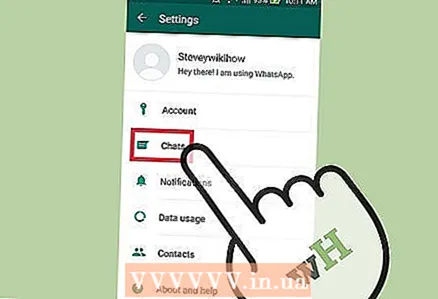 4 Կտտացրեք sրուցարաններ:
4 Կտտացրեք sրուցարաններ: 5 Կտտացրեք Chatրուցարանների պատմություն:
5 Կտտացրեք Chatրուցարանների պատմություն: 6 Կտտացրեք Մաքրել բոլոր զրույցները: Այս գործողությունը կջնջի այն հաղորդագրությունները, որոնք պարունակվում են սարքի բոլոր զրույցներում:
6 Կտտացրեք Մաքրել բոլոր զրույցները: Այս գործողությունը կջնջի այն հաղորդագրությունները, որոնք պարունակվում են սարքի բոլոր զրույցներում: - Ընտրեք այս տարբերակը, եթե ցանկանում եք պահել ձեր զրույցի պատմությունը առանց հաղորդագրությունների, որպեսզի ծրագիրը քիչ հիշողություն զբաղեցնի:
 7 Սեղմեք ← կոճակը: Այն գտնվում է էկրանի վերին ձախ անկյունում: Այժմ WhatsApp- ի տվյալները ջնջվել են ձեր Android սարքից:
7 Սեղմեք ← կոճակը: Այն գտնվում է էկրանի վերին ձախ անկյունում: Այժմ WhatsApp- ի տվյալները ջնջվել են ձեր Android սարքից:
Մեթոդ 3 -ից 3 -ը `Սեղանի համակարգիչ
 1 Գործարկեք WhatsApp ծրագիրը:
1 Գործարկեք WhatsApp ծրագիրը: 2 Ընտրեք զրուցարան:
2 Ընտրեք զրուցարան: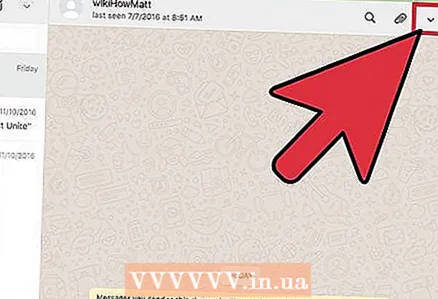 3 Սեղմեք v կոճակը: Այն գտնվում է պատուհանի վերին աջ անկյունում:
3 Սեղմեք v կոճակը: Այն գտնվում է պատուհանի վերին աջ անկյունում:  4 Կտտացրեք Մաքրել զրույցը: Այս գործողությունը կջնջի ընտրված զրուցարանում պարունակվող հաղորդագրությունները:
4 Կտտացրեք Մաքրել զրույցը: Այս գործողությունը կջնջի ընտրված զրուցարանում պարունակվող հաղորդագրությունները:  5 Կտտացրեք Deնջել զրույցը: Այս գործողությունը կջնջի ընտրված զրույցը և այն պարունակող բոլոր հաղորդագրությունները համակարգչից:
5 Կտտացրեք Deնջել զրույցը: Այս գործողությունը կջնջի ընտրված զրույցը և այն պարունակող բոլոր հաղորդագրությունները համակարգչից:  6 Կտտացրեք Ավարտել: Կոնտակտի անունը կփոխվի բոլոր ծրագրերի համար, որոնք օգտագործում են Կոնտակտներ Mac OS- ում:
6 Կտտացրեք Ավարտել: Կոնտակտի անունը կփոխվի բոլոր ծրագրերի համար, որոնք օգտագործում են Կոնտակտներ Mac OS- ում: - Կրկնեք այս քայլերը ցանկացած հաղորդագրությունների կամ զրույցների համար, որոնք ցանկանում եք ջնջել:
Խորհուրդներ
- Միացրեք զրույցների պահուստավորումը ՝ զրույցները Google Drive- ում կամ iCloud- ում պահելու համար, եթե ցանկանում եք դրանք հետագայում վերականգնել:



